Core FTP LE中文版是一款实用的FTP软件。Core FTP LE最新版可以使用比较新的加密方法将文件加密并解密到服务器。拥有邮编支持,压缩,密码保护,并安全地备份到FT的功能P。Core FTP LE中文版同时支持安排ftp传输(无人看管),无需额外服务。进行IBM信息交换支持与命令行更新等。
-
1.2 官方版查看
-
中文版查看
-
2.3 最新版查看
-
2016 中文版查看
-
1.5.6.13 绿色中文版查看
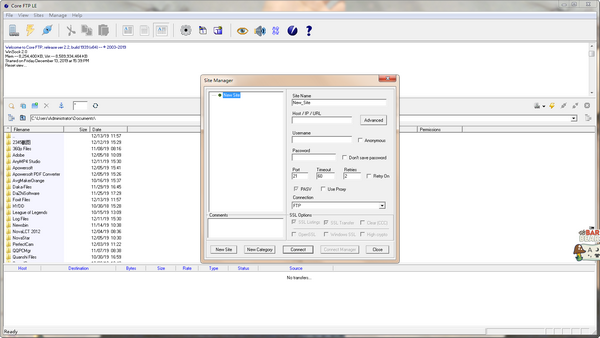
Core FTP LE基本简介
Core FTP LE是coreftp出品的一款完全免费的专业FTP软件,除去没有中文版以外几乎已经没了任何缺点,通过Core FTP LE用户可以自定义拖拽文件上传下载,甚至在必要时用作服务器使用,可以说是一款功能非常齐全的软件。
Core FTP LE软件特色
使用比较新的加密方法将文件加密并解密到服务器。
安排ftp传输(无人看管),无需额外服务。
IBM信息交换支持与命令行更新。
电子邮件通知,外部程序执行以及包含Ping / TraceRoute。
查看远程目录的缩略图图像(4种不同的大小)。
邮编支持 - 压缩,密码保护,并安全地备份到FTP。
Core FTP LE使用方法
使用Core FTP上传内容/文件的具体操作步骤:
1、打开Core FTP,您将看到下面的窗口。
2、在HOST/IP/URL下输入您的域名及用户名和密码,然后单击连接。
只能通过端口21上的FTPS上传内容。因此,您需要从“连接”下拉菜单中选择FTPS(SSL DIRECT)选项。该端口应设置为21。
3、连接后,打开Web文件夹。
注意:根据Web Hosting包的目录/文件夹结构,您需要将文件上载到相关文件夹。
4、在左侧窗格中,选择要上载的文件。右键单击该文件,然后选择“上传”。
在FTP期间可以使用不同的数据连接模式。
Core FTP LE常见问题
怎么修改数据连接模式?
有两种方法可以修改数据连接模式
全局设置
1、单击查看,然后选择选项。
2、默认设置数据连接的被动模式。在“全局设置”对话框下,单击“ 连接”并取消选中PASV连接以进行传输以启用“ 活动”模式。单击“ 确定”以保存更改。
此更改将影响默认情况下为其设置数据连接模式的所有站点。
对于个人网站
1、点击站点,选择站点管理器。
2、默认情况下,启用“ 被动”模式。取消选中PASV以启用活动模式。
3、单击“ 关闭”以保存更改。此更改将保存并激活此站点的未来FTP会话。
Core FTP LE安装步骤
1.在pc下载网下载Core FTP LE最新版软件包
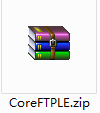
2.解压Core FTP LE软件,运行文件
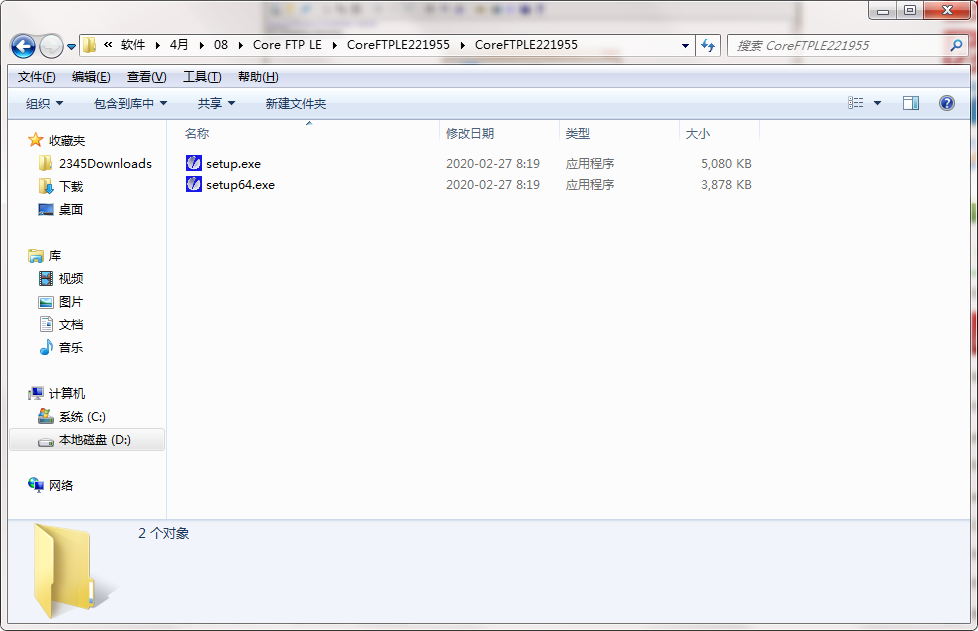
3.双击打开,进入Core FTP LE软件界面,请仔细阅读下面的安装许可协议,是否接受上述许可证协议的所有条款,点击我同意,点击下一步
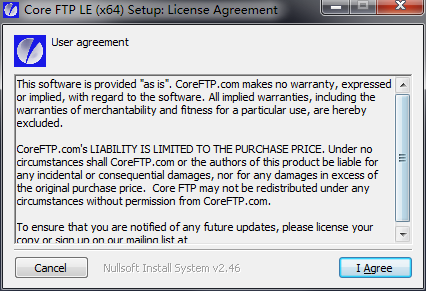
4. 选择安装组件,勾选你想要安装的组件,并解除勾选你不想要安装的组件,单击下一步
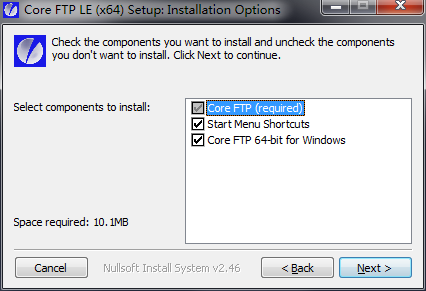
5.选择目的地位置,软件将被安装到以下列出的文件夹中,要选择不同位置,建入新的路径,点击下一步
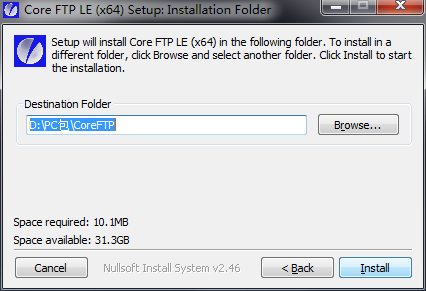
6.点击完成,Core FTP LE软件安装成功
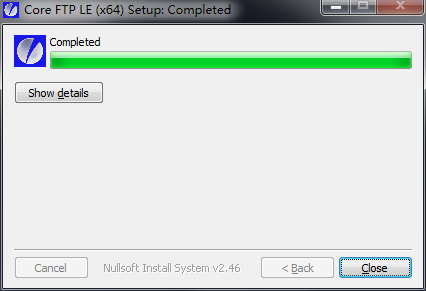
Core FTP LE更新日志:
1.细节更出众!
2.BUG去无踪




 Flash中心
Flash中心
 鲁大师
鲁大师
 抖音电脑版
抖音电脑版
 QQ浏览器
QQ浏览器
 百度一下
百度一下
 photoshop cs6
photoshop cs6
 驱动精灵
驱动精灵
 360浏览器
360浏览器

 金舟多聊
金舟多聊
 Google Chrome
Google Chrome
 风喵加速器
风喵加速器
 铃声多多
铃声多多
 网易UU网游加速器
网易UU网游加速器
 雷神加速器
雷神加速器
 爱奇艺影音
爱奇艺影音
 360免费wifi
360免费wifi
 360安全浏览器
360安全浏览器
 百度云盘
百度云盘
 Xmanager
Xmanager
 2345加速浏览器
2345加速浏览器
 极速浏览器
极速浏览器
 FinePrint(虚拟打印机)
FinePrint(虚拟打印机)
 360浏览器
360浏览器
 XShell2021
XShell2021
 360安全卫士国际版
360安全卫士国际版
 迅雷精简版
迅雷精简版





























